Chromebook을 별도의 화면이나 TV에 연결하는 방법

Chrome OS는 사용자가 Chromebook을 별도의 화면이나 TV에 연결할 수 있는 다양한 방법을 지원합니다.

나이가 들수록 우리 몸의 기관은 점차 노화되고 "성능이 저하됩니다". 눈도 예외는 아닙니다. 나이가 들고 시력이 나빠지면 컴퓨터 화면에서 콘텐츠를 보는 것이 이전보다 더 어려워집니다. 이 기사에서는 노인과 시력이 좋지 않은 사람들에게 더 적합하도록 Windows 인터페이스를 사용자 정의하는 방법을 보여줍니다.
마우스 포인터를 더 크게 만들기
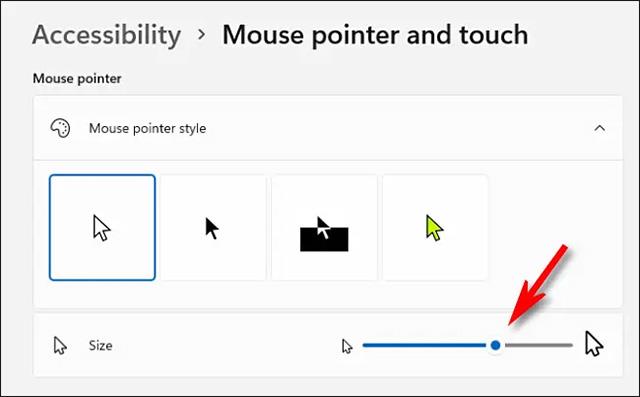
시력이 좋지 않은 노인의 경우 Windows의 기본 마우스 포인터 크기가 너무 작아서 방향을 잃거나 작업을 어렵게 만드는 경우가 많습니다. 이 경우 마우스 포인터의 크기를 더 크게 설정하세요.
Windows 10에서는 설정을 열고 접근성 > 커서 및 포인터 로 이동합니다 . " 포인터 크기 변경 " 슬라이더를 사용하여 마우스 포인터 크기를 더 크거나 작게 사용자 정의합니다. 커서의 색상을 변경할 수도 있어 보기 및 조작이 더 쉬워집니다.
Windows 11에서는 설정을 열고 접근성 > 마우스 포인터 및 터치 로 이동합니다 . " 크기 " 슬라이더를 사용하여 마우스 포인터를 더 크게 만들고 바로 여기서 사용자 정의 마우스 포인터 스타일을 선택하여 색상을 변경할 수도 있습니다.
마우스 포인터를 더 쉽게 알아볼 수 있게 만드세요
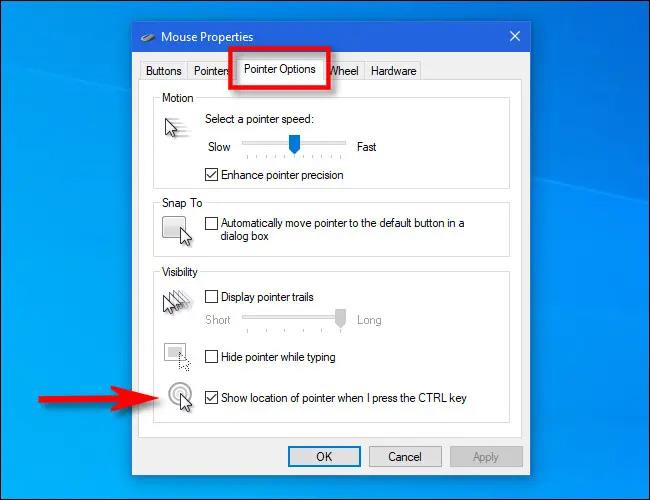
Windows에는 활성화된 경우 Ctrl 키를 누르면 마우스 커서가 주변의 원 안에 나타나도록 하는 특수 옵션이 있습니다. 이를 통해 화면에서 마우스 포인터의 정확한 위치를 빠르게 확인할 수 있습니다.
Windows 10 또는 11에서는 먼저 시작 메뉴를 열고 " 마우스 설정 " 키워드를 검색하세요 . 해당 설정 페이지가 열리면 “ 추가 마우스 옵션 ”을 클릭하세요. " 마우스 속성 " 창 에서 " 포인터 옵션 " 탭을 클릭한 다음 " CTRL 키를 누를 때 포인터 위치 표시 " 옵션을 선택합니다.
또한 동일한 “ 마우스 속성 ” 창에서 마우스 포인터 경로를 활성화할 수 있습니다. 간단히 " 포인터 트레일 표시 " 옵션 옆에 확인 표시를 한 다음 슬라이더를 사용하여 경로 지속 시간을 결정하세요. 일반적으로 이는 마우스 커서의 위치와 방향을 실시간으로 쉽게 결정하는 데에도 도움이 됩니다.
글꼴 크기 조정
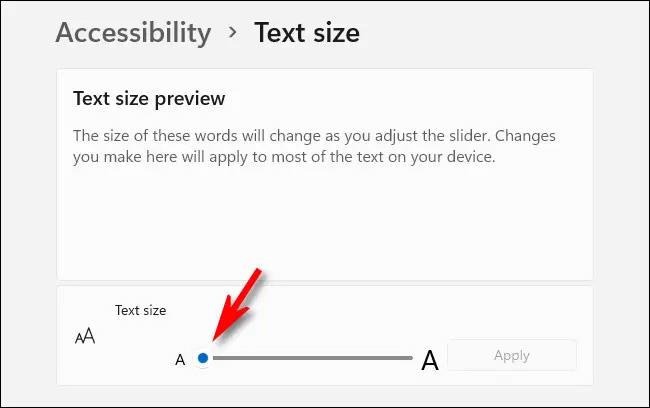
화면에서 작은 글꼴을 읽기 어려운 경우 시스템 전체에서 글꼴을 더 크게 설정할 수 있습니다.
먼저 설정을 열고 Windows 11에서는 " 접근성 "을 선택하고 Windows 10에서는 " 접근성 "을 선택합니다. 그런 다음 Windows 10의 경우 " 더 크게 만들기 " 슬라이더를 사용하여 글꼴 크기를 적절하게 조정합니다. Windows 11에서는 " 텍스트 크기 "를 클릭하고 " 텍스트 크기 " 슬라이더를 사용하여 글꼴을 더 크거나 작게 만듭니다. .
만족스러우면 “ 적용 ”을 클릭하면 변경 사항이 즉시 적용됩니다.
웹 브라우저에서 글꼴을 더 크게 만들기

노인들의 브라우징 환경을 개선하기 위해 브라우저에서 글꼴 크기를 조정할 수도 있습니다.
텍스트를 빠르게 확대하려면 브라우저에서 제공되는 "확대/축소" 기능을 사용할 수 있습니다. 브라우저 창을 클릭하고 Ctrl 키를 누른 상태에서 마우스 휠을 스크롤합니다. 이 기능은 현재 대부분의 웹 브라우저에서 사용할 수 있습니다.
데스크탑 또는 파일 탐색기 아이콘을 더 크게 만들기
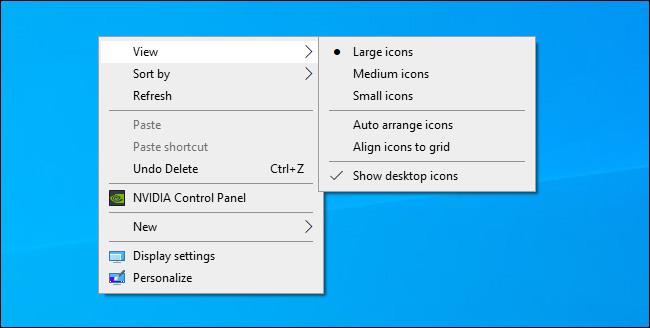
바탕 화면이나 파일 탐색기에서 아이콘을 보고 상호 작용하는 데 어려움이 있는 경우 아이콘을 쉽게 확대할 수 있습니다. Windows 10 또는 11의 파일 탐색기에서 새 창을 열고 메뉴 모음에서 " 보기 "를 클릭한 다음 " 큰 아이콘 " 또는 " 초대형 아이콘 " 과 같이 원하는 크기를 선택합니다 .
데스크탑에서는 Ctrl 키를 누른 채 마우스 휠을 스크롤하여 모든 아이콘의 크기를 빠르게 조정할 수 있습니다. 또는 바탕 화면을 마우스 오른쪽 버튼으로 클릭하고 " 보기 "를 클릭한 후 목록에서 아이콘 크기를 선택할 수 있습니다.
항상 최적의 경험을 누리시기를 바랍니다!
Chrome OS는 사용자가 Chromebook을 별도의 화면이나 TV에 연결할 수 있는 다양한 방법을 지원합니다.
iTop Data Recovery는 Windows 컴퓨터에서 삭제된 데이터를 복구하는 데 도움이 되는 소프트웨어입니다. 이 가이드에서는 iTop Data Recovery 사용 방법에 대해 자세히 설명합니다.
느린 PC와 Mac의 속도를 높이고 유지 관리하는 방법과 Cleaner One Pro와 같은 유용한 도구를 알아보세요.
MSIX는 LOB 애플리케이션부터 Microsoft Store, Store for Business 또는 기타 방법을 통해 배포되는 애플리케이션까지 지원하는 크로스 플랫폼 설치 관리자입니다.
컴퓨터 키보드가 작동을 멈춘 경우, 마우스나 터치 스크린을 사용하여 Windows에 로그인하는 방법을 알아보세요.
다행히 AMD Ryzen 프로세서를 실행하는 Windows 컴퓨터 사용자는 Ryzen Master를 사용하여 BIOS를 건드리지 않고도 RAM을 쉽게 오버클럭할 수 있습니다.
Microsoft Edge 브라우저는 명령 프롬프트와 같은 명령줄 도구에서 열 수 있도록 지원합니다. 명령줄에서 Edge 브라우저를 실행하는 방법과 URL을 여는 명령을 알아보세요.
이것은 컴퓨터에 가상 드라이브를 생성하는 많은 소프트웨어 중 5개입니다. 가상 드라이브 생성 소프트웨어를 통해 효율적으로 파일을 관리해 보세요.
Microsoft의 공식 Surface 하드웨어 테스트 도구인 Surface Diagnostic Toolkit을 Windows Store에서 다운로드하여 배터리 문제 해결 등의 필수 정보를 찾으세요.
바이러스가 USB 드라이브를 공격하면 USB 드라이브의 모든 데이터를 "먹거나" 숨길 수 있습니다. USB 드라이브의 숨겨진 파일과 폴더를 표시하는 방법은 LuckyTemplates의 아래 기사를 참조하세요.








